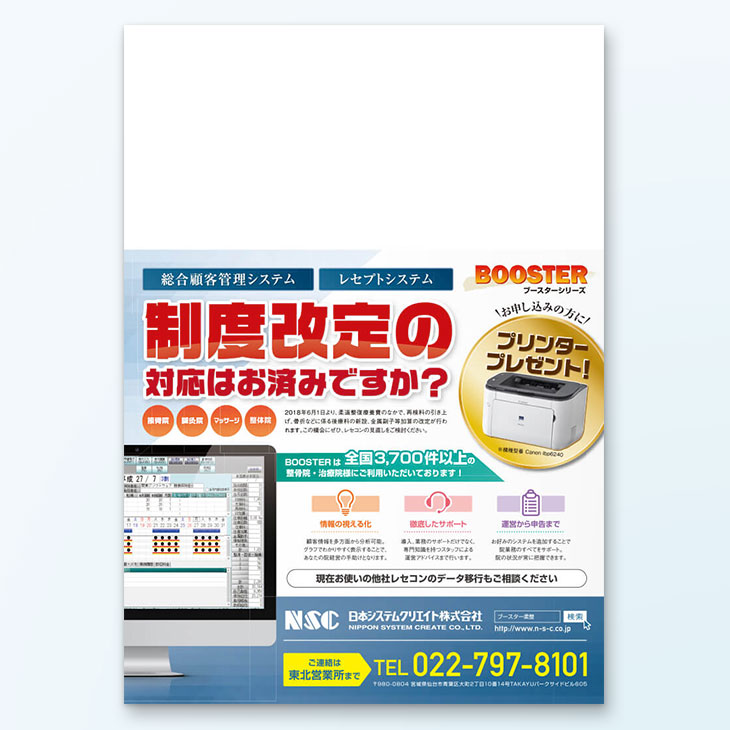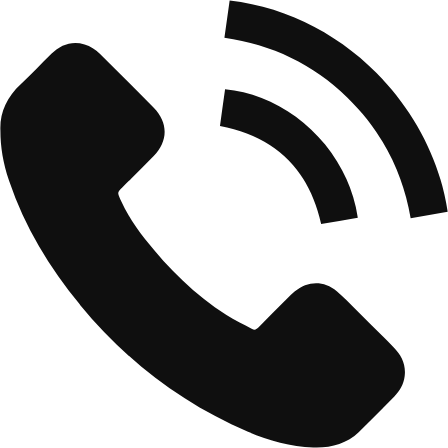パワーポイントでチラシ作成!作成後の活用方法&便利な操作テクニック

1. パワーポイントでチラシを作成するメリット
パワーポイントはプレゼンテーションツールとして有名ですが、チラシ作成にも最適なソフトです。その理由を以下に紹介します。
1.1 操作が簡単
パワーポイントは初心者でも扱いやすく、直感的な操作が可能です。デザイン未経験者でもすぐにチラシ作成ができます。
1.2 テンプレートが豊富
Microsoft Officeには様々なチラシテンプレートが用意されており、デザインの知識がなくてもおしゃれなチラシを作ることができます。
1.3 追加費用なしで利用可能
Microsoft Officeをすでに持っていれば、特別なソフトを購入することなくチラシ作成が可能です。
2. 作成したチラシをどう活用する?おすすめの方法
せっかく作成したチラシを最大限に活用するために、以下の方法を試してみましょう。
2.1 PDFに変換してデータ共有
パワーポイントの「ファイル」→「エクスポート」→「PDF/XPSの作成」を選択すれば、誰でも閲覧しやすいPDF形式に変換できます。
2.2 印刷して配布
オフラインでの配布には印刷が欠かせません。自宅のプリンターでも印刷できますが、より高品質な仕上がりを求める場合は、印刷業者に依頼するのがおすすめです。
2.3 デジタル版をSNSやウェブサイトで配布
最近ではチラシをデジタルで配布する方法も一般的です。SNSやウェブサイトで拡散することで、より多くの人に情報を届けられます。
3. チラシ作成に役立つパワーポイントの操作テクニック
チラシ作成をよりスムーズに進めるための便利な操作テクニックを紹介します。
3.1 グループ化機能を活用
テキストや画像をまとめてグループ化することで、移動やサイズ変更が簡単になります。「Ctrl + G」でグループ化、「Ctrl + Shift + G」で解除可能です。
3.2 画像の背景を削除
「図の書式設定」→「背景の削除」を使用すると、不要な背景を簡単に取り除くことができます。
3.3 配置をそろえる
「図形の配置」を使用すると、文字や画像の位置を自動でそろえることができます。
4. チラシをSNSで配布する方法
デジタル配布の方法として、SNSを活用するのは非常に有効です。
4.1 FacebookやInstagramに投稿
ビジネスアカウントを活用して、ターゲット層に直接アプローチしましょう。
4.2 Twitterでの拡散
ハッシュタグを活用し、ターゲットに届くよう工夫しましょう。
4.3 LINE公式アカウントで配布
友達登録してくれた人にチラシを送ることで、直接的な宣伝が可能です。
5. 印刷のクオリティを上げるための設定
綺麗に印刷するための設定ポイントを紹介します。
5.1 解像度を300dpi以上に設定
画像の解像度は300dpi以上を推奨します。パワーポイントの「印刷オプション」から設定可能です。
5.2 カラーモードをCMYKに変更
印刷業者に依頼する場合は、CMYKカラーモードで保存しておくと、発色が綺麗になります。
6. まとめ
パワーポイントを使ったチラシ作成は簡単で、多くの活用方法があります。作成後の活用法や便利な操作テクニックを駆使して、より効果的なチラシを作成しましょう。
チラシ作成のご相談は「チラサク」まで!
CHIRASAKUは各種広告の
デザイン制作から印刷を取り扱っております